魅族手机MX系列、魅蓝系列都只能使用自家的Flyme系统,不能刷入其他第三方ROM,市面上的安卓手机一键刷机工具自然也就不适用于魅族手机。下面小编为大家带来最详尽的魅族手机刷机、在线升级更新系统教程。 下面就一起来看看了解一下吧,希望会对大家有所帮助的
1.下载固件
登录Flyme官网(www.flyme.cn),点击页面上方的“下载”,选择自己对应的机型,和固件版本,点击“下载”按钮。
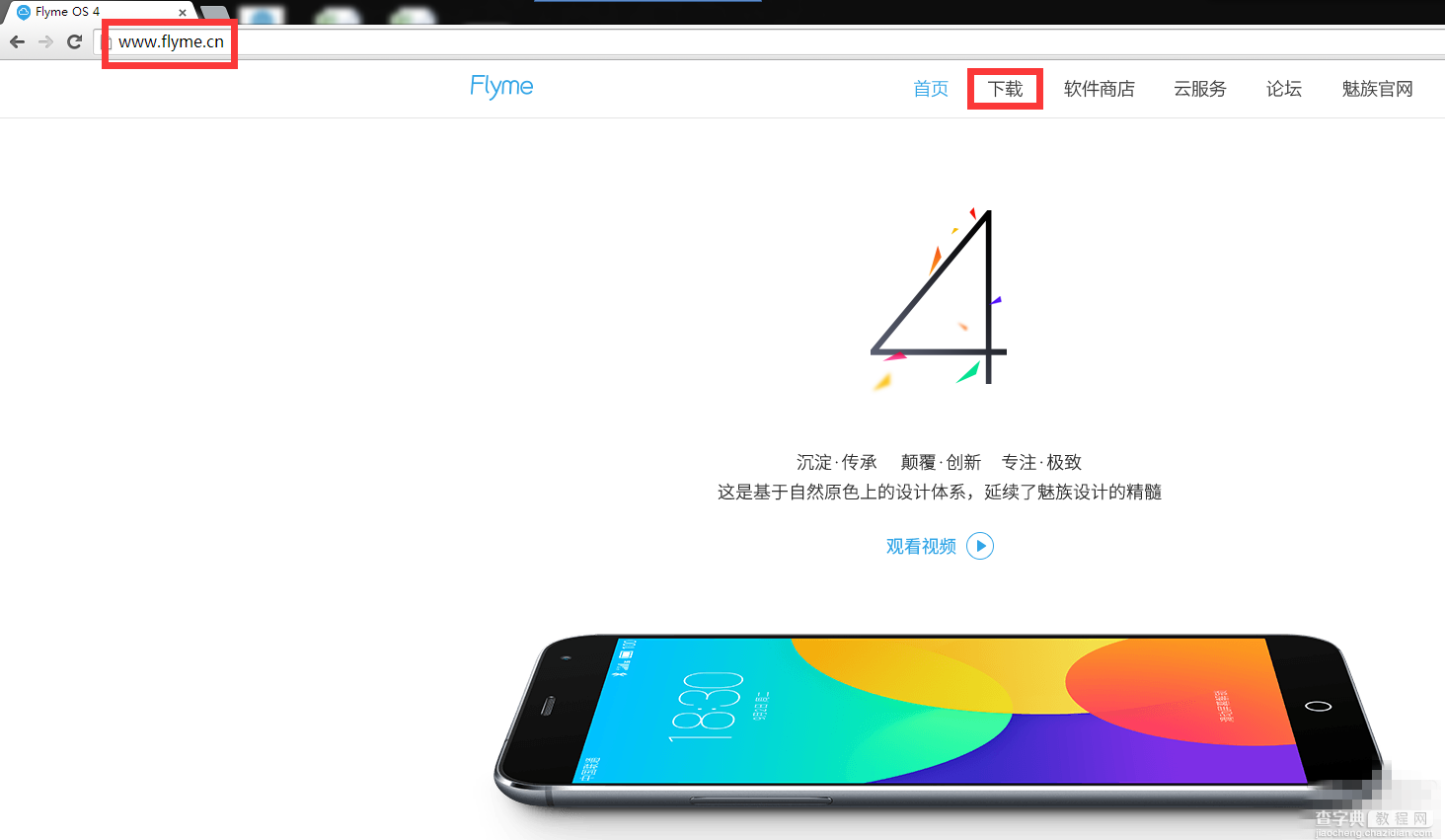
▲(登录Flyme官网www.flyme.cn,点击页面上方的“下载”)
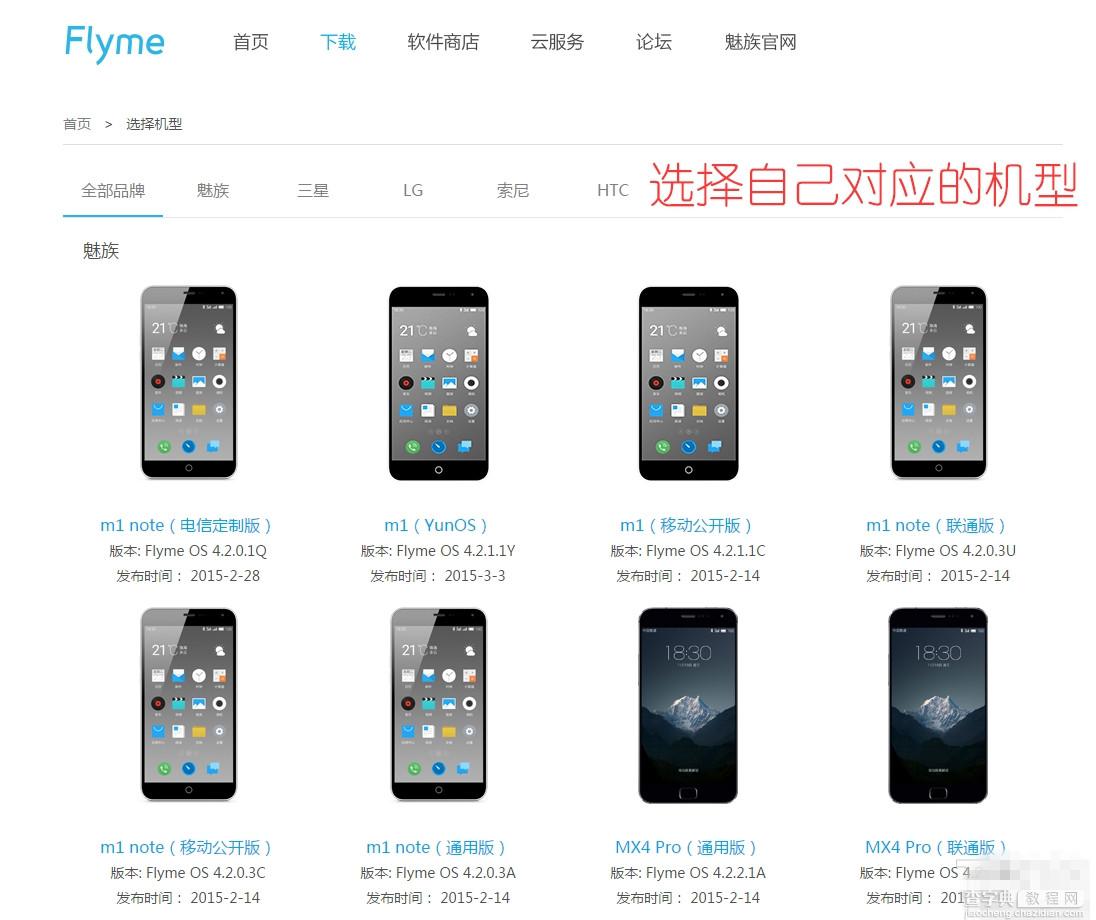
▲(选择自己对应的机型)
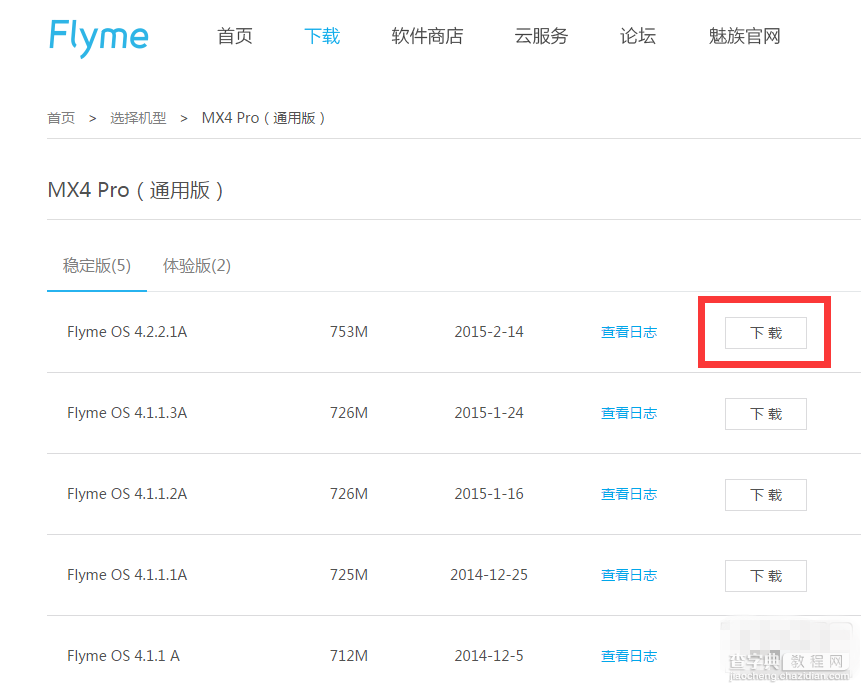
▲(选择需要的固件版本,点击“下载”按钮,如何选择固件版本见下文)
2.复制固件到手机
(1)下载完成后,将手机与电脑通过数据线连接。
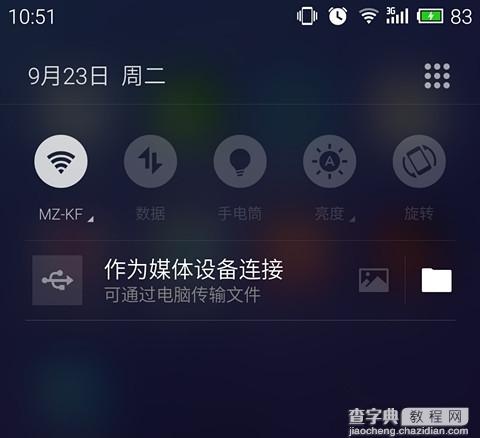
▲(连接成功后,手机下拉通知栏会出现“已作为媒体设备连接”提示;此时双击电脑“计算机”,在“便携设备”下方也会出现“MX4”。同理,对应机型会出现相应显示。)
(2)在电脑上直接鼠标右键update.zip/update.bin文件发送到“MX4”(同理,对应机型会出现相应显示)即可。
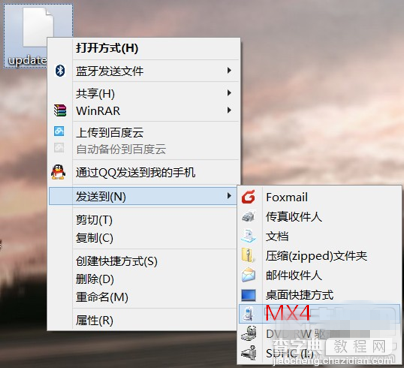
3.开始升级
方法一(适用于已运行Flyme OS 3及以上固件的手机)
进入手机桌面的“文档”,找到update.zip/update.bin文件,点击“update.zip/update.bin”,手机会自动进入升级界面。
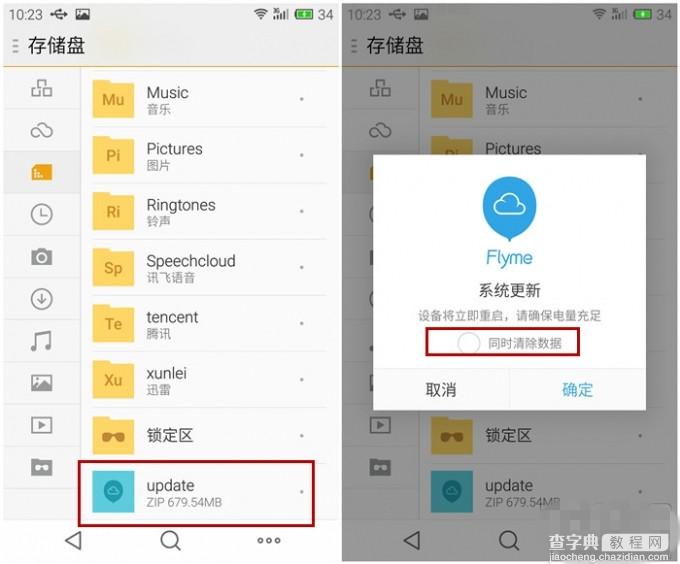
(降级、YunOS版固件与Android版固件互刷、已ROOT或安装安全类软件后,以及进行了Android签名漏洞修补的用户,请务必在升级时清除数据,否则可能会无法开机。清除数据会造成联系人等个人资料丢失,用户数据包括:联系人、短信、应用等除存储盘数据之外的所有手机内容,请务必做好备份同步。)
方法二(适用于所有固件)
关闭手机后,先按住“音量+键”不松手,再按住“电源键”,直至手机震动后松开两个按键,系统会进入升级界面。勾选“系统更新”,点击“开始”按钮,然后就可以静静等待刷机完成。

4.确认是否升级成功
方法一(适用于Flyme OS 3.7.1及之后的固件):
进入系统后,点击 “系统升级”图标进入即可查看当前版本号,如果与下载固件的版本号相同,即升级成功。
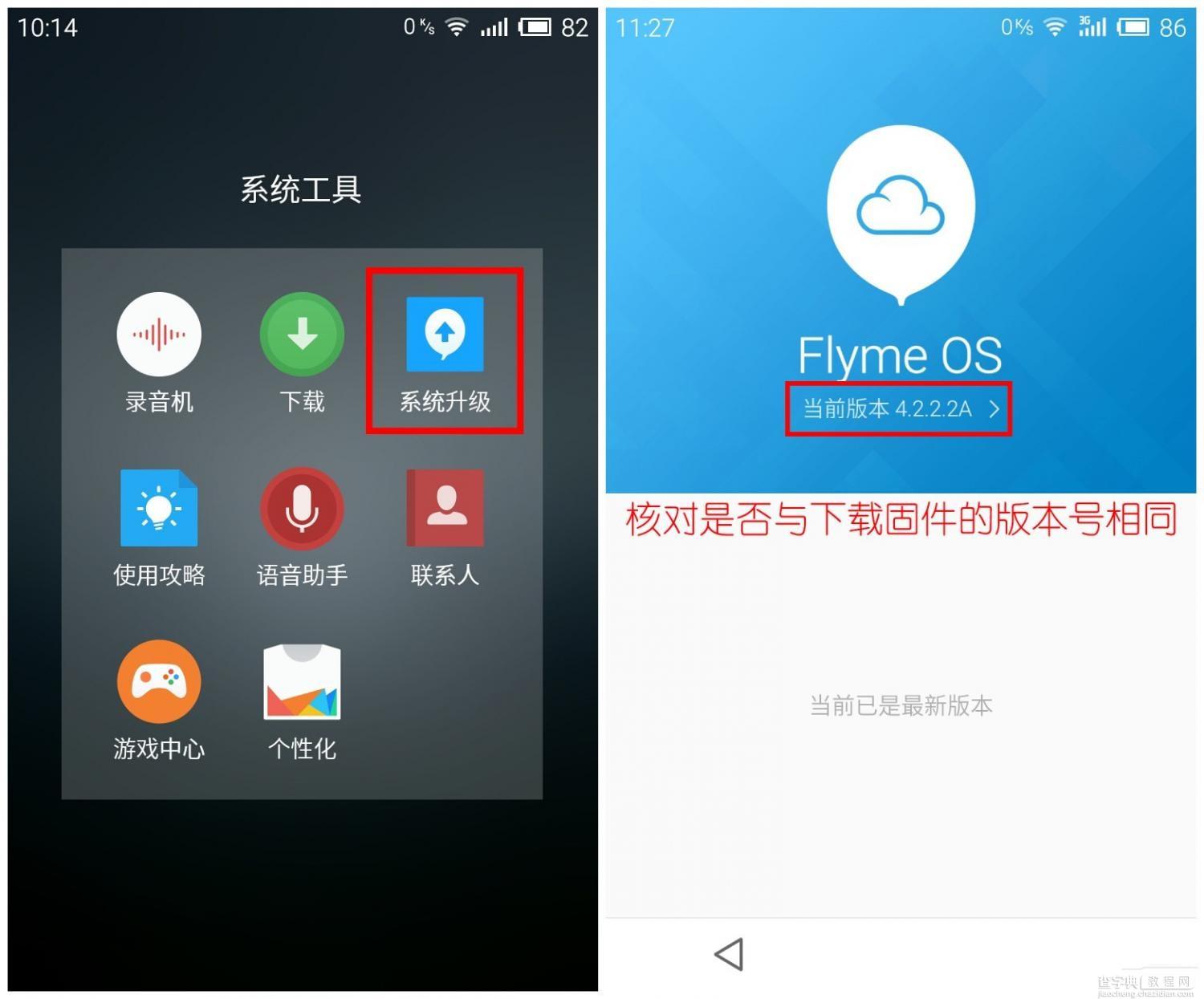
方法二(适用于所有固件):
进入系统后,点击桌面“设置”图标进入后点击“关于手机”即可查看当前版本号,如果与下载固件的版本号相同,即升级成功。
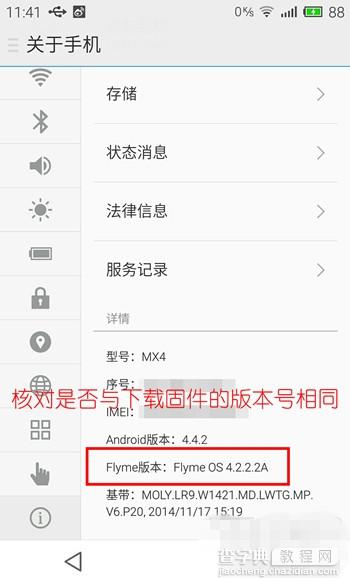
OTA升级OTA升级指在线推送升级,一定范围内的老版本固件用户会收到魅族官方发来的固件升级推送。收到升级推送的用户,可以按照如下步骤升级固件。未收到升级推送的用户,可查看下面第2步手动检测更新。
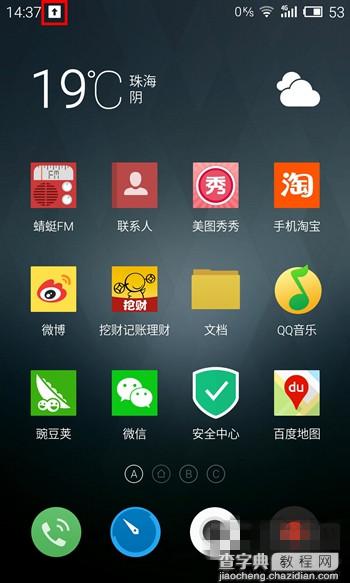
▲1.当手机状态栏出现向上箭头图标时,表示手机收到了魅族官方固件升级推送。
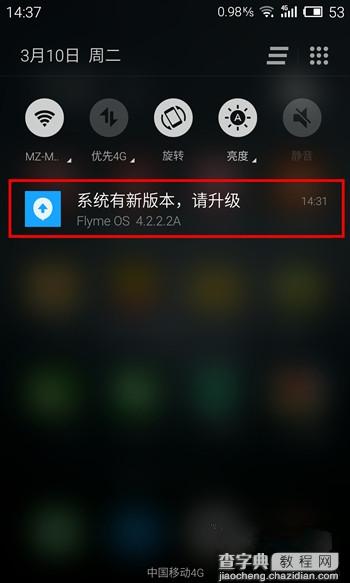
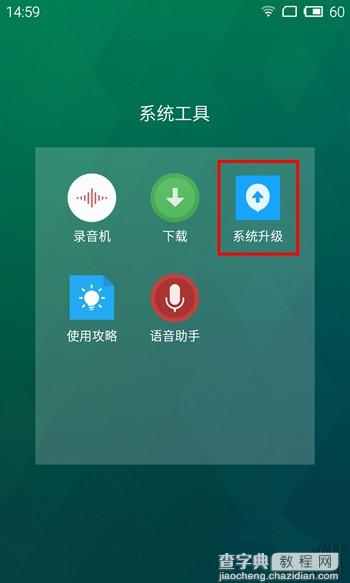
▲2.下拉通知栏,点击升级提示,手机会跳转至下一步图示界面。
如果删除了升级提示,或没有收到升级提示,可以点击“系统升级”图标,同样会进入下一步图示界面,即完成手动检测更新操作。
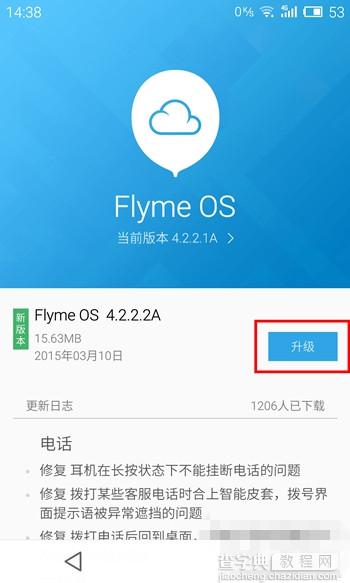
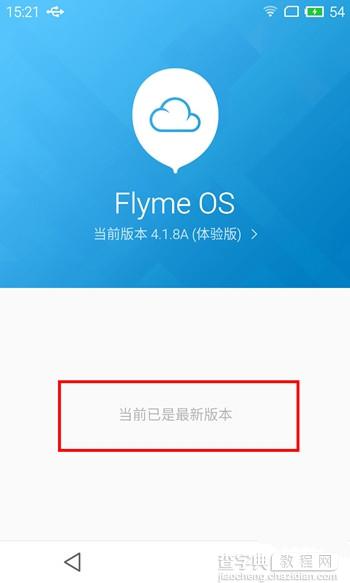
▲3.点击“升级”按钮(左图)。
如果看到右图,表示手机当前固件为最新版本,无需升级。
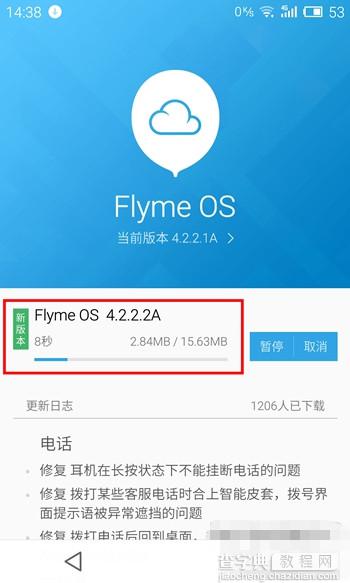
▲4.等待手机下载新固件,请确认固件下载完成后,手机剩余电量高于20%。
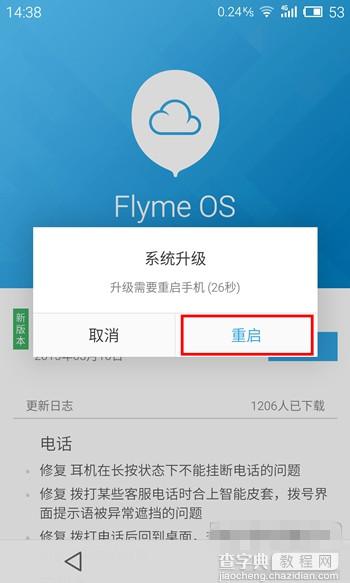
▲5.下载完成后,系统弹出倒计时对话框,点击“重启”按钮,手机会自动升级。
如果不点击“重启”按钮,当倒计时结束后,系统也会默认重启,开始自动升级。
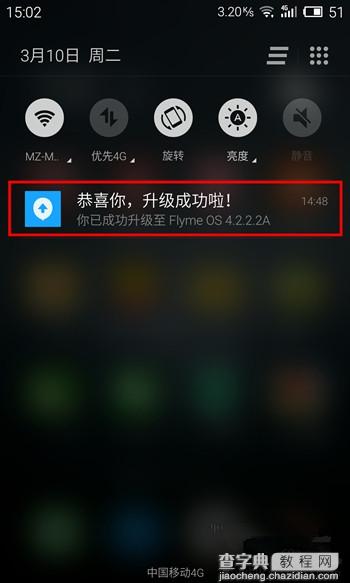
▲6.几分钟后,重新进入桌面。下拉通知栏,看到升级成功提示,表示固件升级已经成功。
【魅族MX/魅蓝系列手机通用刷机升级Flyme系统教程】相关文章:
★ 魅族MX4升级Flyme 4.1怎么弄?魅族MX4卡刷升级Flyme4.1图文教程
★ 索爱手机通用刷机工具Flashtool使用详解及刷机教程[图文]
★ 魅族MX3怎么刷Flyme4.1?魅族MX3升级Flyme 4.1完整刷机教程
